快捷功能如何添加到桌面 电脑快捷功能如何添加到桌面图标
在电脑操作中,我们可以通过添加快捷功能到桌面图标,让常用的程序或文件触手可及。这种方法不仅可以提高我们的工作效率,还能让我们的桌面更加个性化。那么快捷功能如何添加到桌面呢?今天小编就给大家介绍一下电脑快捷功能如何添加到桌面图标,快来一起看看吧,希望对你有帮助。
具体方法:
方法一、通过拖放在桌面创建链接
打开Win10开始菜单,点击“所有应用”找到想要在Microsoft Office程序组,然后按鼠标左侧拖动其中的Microsoft Office Word 2003到桌面上,就会显示“在桌面创建链接”的提示。如图:
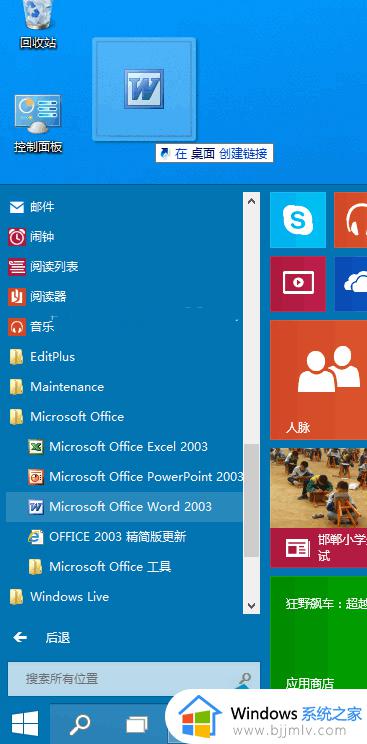
松开鼠标左键,即可在桌面上创建Microsoft Office Word 2003的快捷方式。如图:
按照同样的方法可以把Win10开始菜单中的任意应用程序拖放到桌面上创建链接,包括Windows应用商店的Metro应用。
方法二、传统的“发送到桌面快捷方式”
在Win10开始菜单里的Microsoft Office Word 2003上点击右键,选择“打开文件位置”。如图:
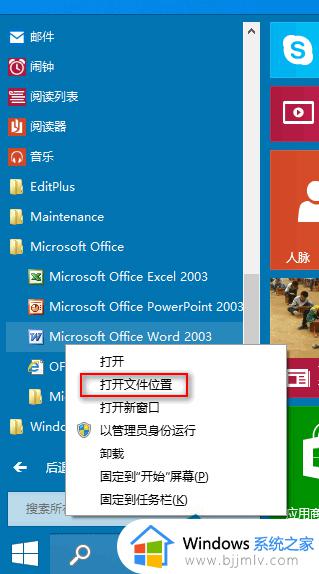
就会打开Win10开始菜单文件夹下的Microsoft Office程序组文件夹。如图:
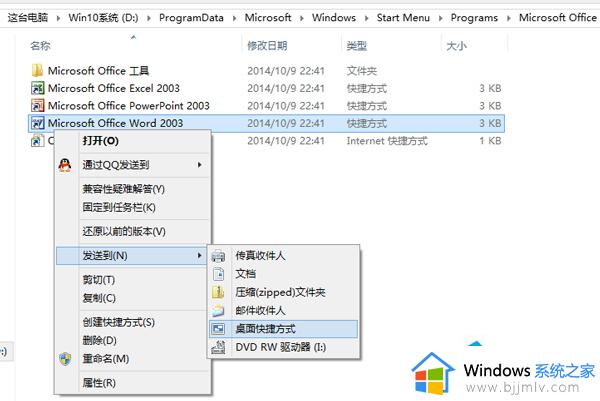
在Microsoft Office Word 2003上点击右键,选择“发送到 – 桌面快捷方式”即可在Win10桌面上创建Microsoft Office Word 2003的快捷方式图标。如图:
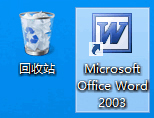
以上全部内容就是小编带给大家的电脑快捷功能添加到桌面图标方法详细内容分享啦,有需要的小伙伴就快点跟着小编一起来看看吧,希望本文可以帮助到大家。
- 上一篇: 快捷复制粘贴键怎么用 快捷复制粘贴键是什么
- 下一篇: 快捷返回桌面键有哪些 电脑快捷返回桌面键是什么
快捷功能如何添加到桌面 电脑快捷功能如何添加到桌面图标相关教程
- 电脑怎么添加快捷方式到桌面 在电脑上如何添加快捷方式到桌面
- 怎么将此电脑添加到桌面上?如何把此电脑添加到桌面
- windows切到桌面快捷键是什么 windows如何快捷键切到桌面
- windows切换到桌面快捷键是什么 windows如何快速切换到桌面
- 电脑怎么快捷切换桌面页面 电脑如何快速切换到桌面的快捷键
- 电脑桌面便签怎么添加 如何在电脑桌面上添加便签
- windows快速回到桌面快捷键方法 windows如何使用快捷键快速回到桌面
- 我的电脑怎么添加到桌面 我的电脑图标没了怎么办
- 电脑创建快捷方式到桌面的方法 电脑怎么创建快捷方式到桌面
- windows添加远程桌面用户如何操作 windows怎么添加远程桌面用户
- 惠普新电脑只有c盘没有d盘怎么办 惠普电脑只有一个C盘,如何分D盘
- 惠普电脑无法启动windows怎么办?惠普电脑无法启动系统如何 处理
- host在哪个文件夹里面 电脑hosts文件夹位置介绍
- word目录怎么生成 word目录自动生成步骤
- 惠普键盘win键怎么解锁 惠普键盘win键锁了按什么解锁
- 火绒驱动版本不匹配重启没用怎么办 火绒驱动版本不匹配重启依旧不匹配如何处理
电脑教程推荐
win10系统推荐